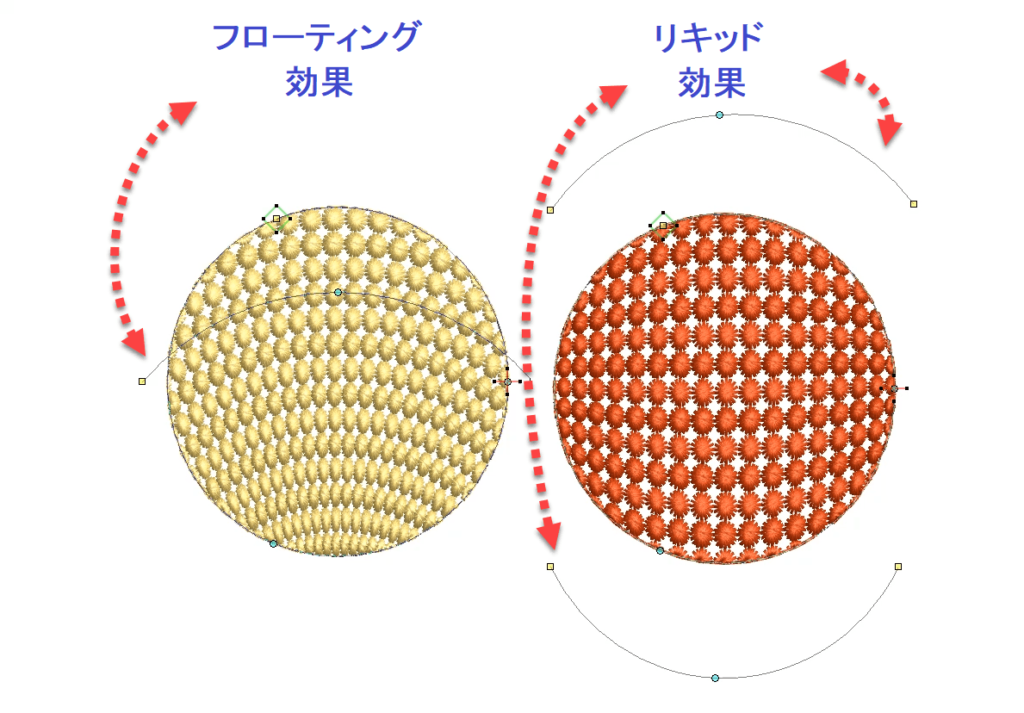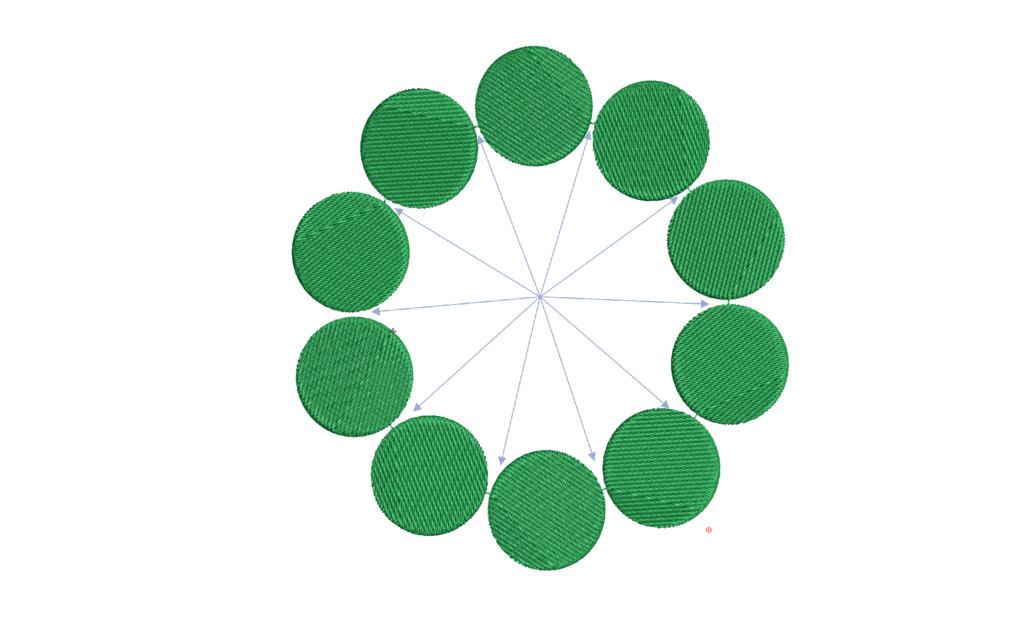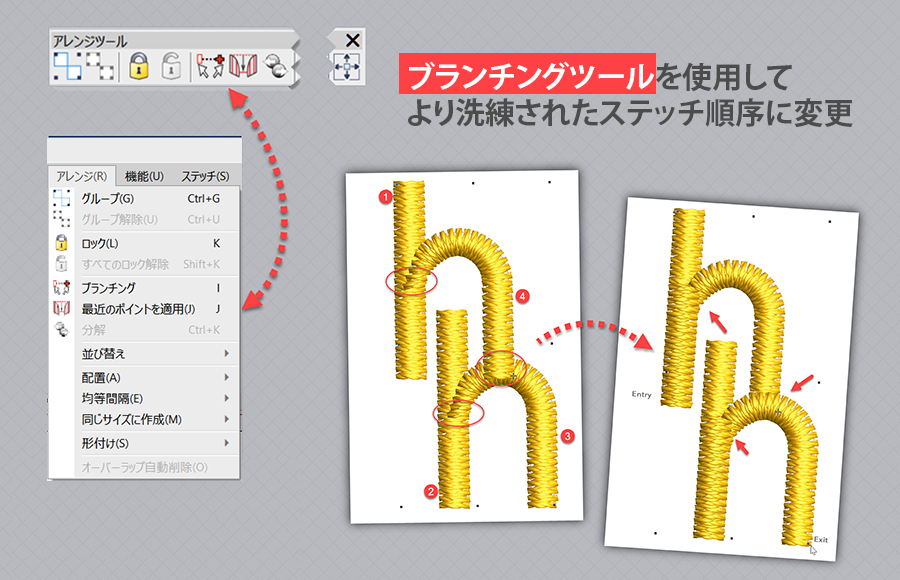
ブランチング機能とは?
「ブランチング機能」は、デジタイズ時に類似したオブジェクトを最適かつ洗練された順序に並び替えおよび接合を自動的に行います。これにより、デザイン内の糸切りやつなぎ糸を最小限に抑え、効率よくステッチできるようになります。
ブランチングを機能させるには、それぞれのオブジェクトが互いに接触している、または重なり合っている必要があります。
ブランチング処理されたオブジェクトに、自動下縫いを適用することもできます。この場合、下縫いが最初にブランチング処理されたオブジェクト全体に施され、続いて上縫いが施されます。さらに詳しく>>
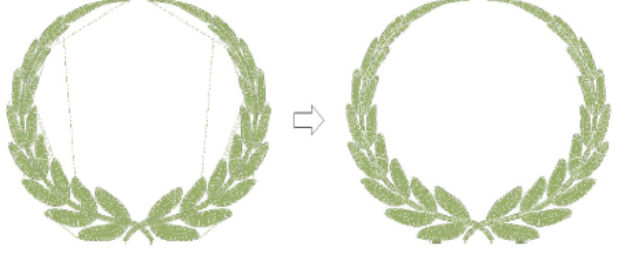
ブランチング機能の使い方
ブランチングツールのキーボード ショートカットは「I」です。またアレンジツールバー、またはアレンジのメニュータブの下にアイコンがあります。
手順は、ブランチングを適用したいすべてのオブジェクトを選択し、ショートカットキー「I」またはブランチング機能のアイコンをクリックします。その後、スタート&エンド点をデジタイズするように求めるプロンプトが表示されます。
プロンプトの指示通り、スタート&エンド点をデジタイズするか、Enterを2回押して初期設定の位置で確定します。
ブランチング処理がされると、オブジェクトがグループ化され、最初のオブジェクトの色が適用されます。またオブジェクトの順序変更に伴いステッチの再生成が行われ、つなぎ糸が最小限に抑えられます。さらに詳しく>>
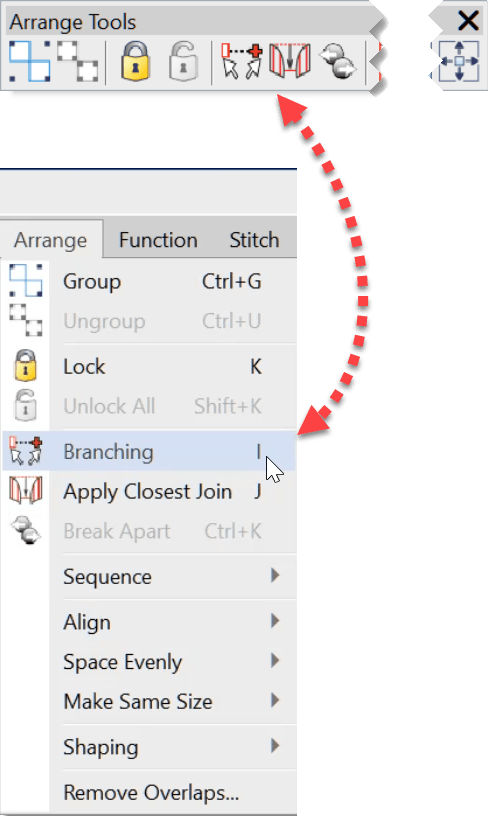
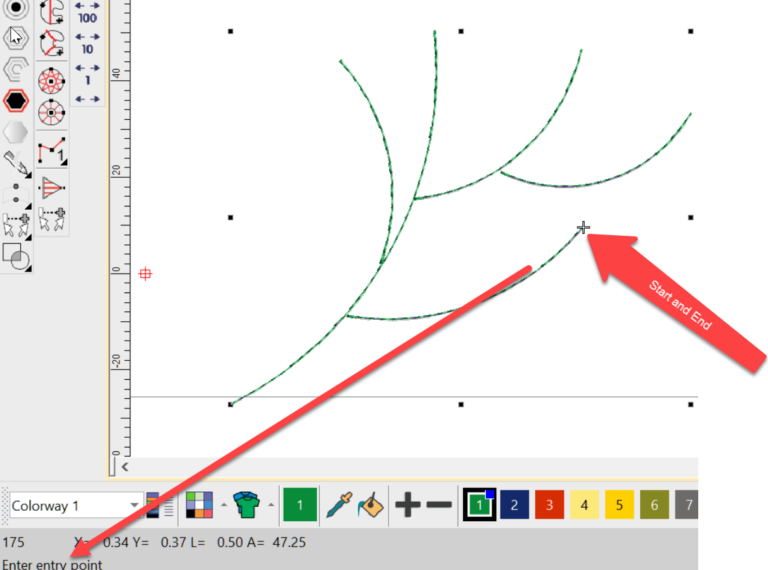
スタート&エンド点挿入の指示は、画面の左下に配置されているプロンプトバーに表示されます。
右の図のような、ランニングステッチで作ったラインの場合、どのステッチも 2 パス行う場合は、入口/スタート点と出口/エンド点が同じ位置にある必要があります。これにより、ランニングのアウトステッチとバックステッチが1回ずつ各ラインに作成され、エンド点までバックトラック上に複製されます。
もし一部が2つ、他の部分が3つのランニングとなっても構わない場合は、スタート&エンド点を別の場所に配置することもできます。
ブランチング処理された後でも、オブジェクトに編集を加えることができるので便利です。変形ツールを使用してオブジェクト内のスタート&エンド点を変えたり、変形ポイントを移動させることができますし、ツールバーから異なったステッチタイプを選ぶこともできます。変更を加えた際は、ソフトウェアが変更に合わせてブランチングのパスを自動的に再生成します。
ブランチング 有り/無し 比較
左側の下記画像では、デジタイズされた順序でオブジェクトに番号が付けられています。
露出した重なり部分に注目してください。また、このデザインには4つの糸切りが含まれています。
右側の下記画像は、左側のデザインにブランチングを適用した結果です。
見栄えの良くないオブジェクトの重なり部分が隠れ、2つのオブジェクトが一つにグループ化、開始点と終了点がそれぞれ 1 つとなったことに注目してください。また、オブジェクト順序の最後に糸切りが1回入っています。
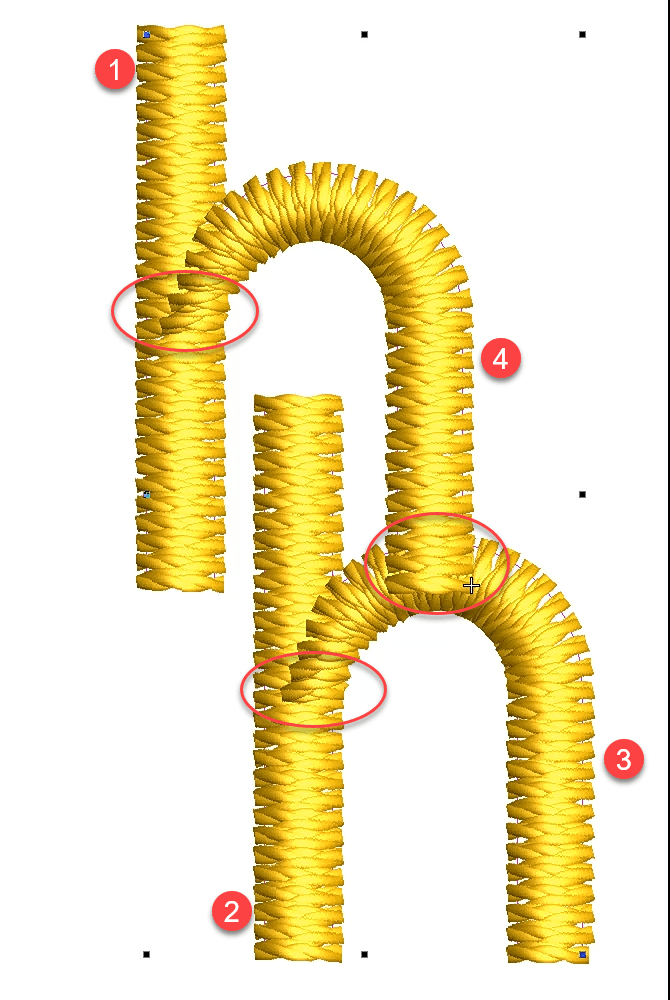
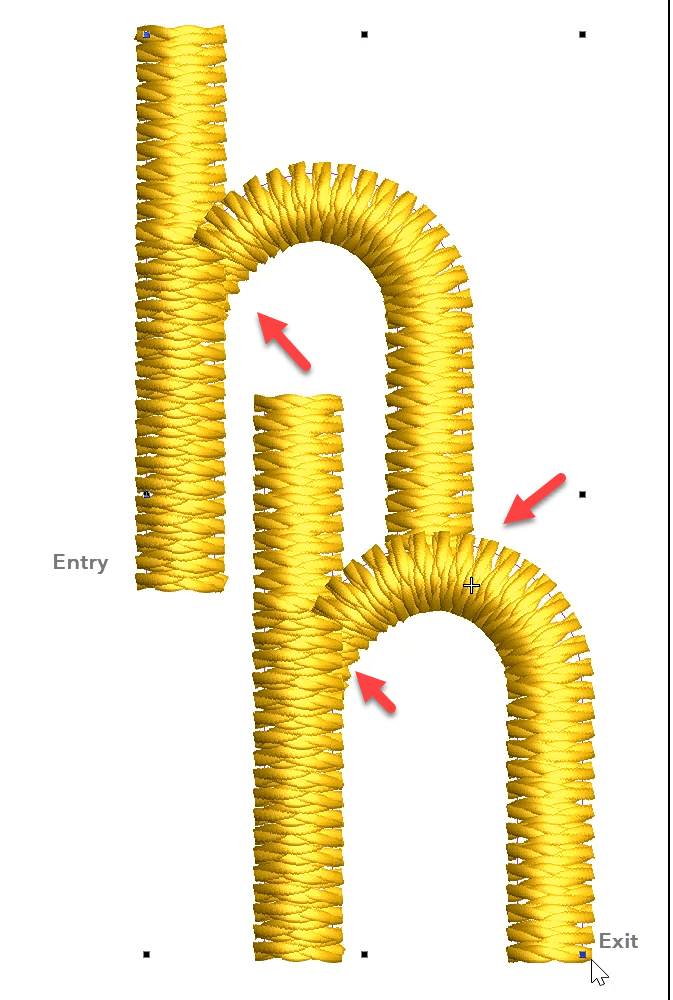
動画で更に詳しく説明しています。ぜひご覧ください。
日本語の字幕付きでビデオを見る方法は、こちらをクリック